Quick Cut软件是一款非常方便实用的视频剪辑软件,它的功能十分的强大,并且该软件是一款完全免费的软件,处理完的视频也没有水印,十分适合对视频有剪辑需求的小伙伴。在使用Quick Cut的过程中,我们可以将自己平时积累的视频素材合成一个视频,并且操作方法十分的简单,我们只需要打开该软件的合并功能,然后将视频素材都上传,最后选择好保存位置以及合并方式,再点击运行选项即可。有的小伙伴可能不清楚具体的操作方法,接下来小编就来和大家分享一下Quick Cut合并视频的方法。

1、第一步,我们在电脑中打开Quick Cut软件,然后在软件页面中,我们先点击“合并”选项

2、第二步,进入合并页面之后,我们点击页面中的“+”图标,然后在文件夹页面中按住“Ctrl”键,选中自己需要合并的多个视频,再点击“打开”选项

3、第三步,打开视频文件之后,我们可以使用上下箭头图标或是“倒序”功能调整视频的先后顺序,接着点击“选择保存位置”选项,然后在文件夹页面中选择好保存路径,再在文件名处输入文件保存名称,最后点击“保存”选项

4、第四步,设置好视频保存的名称以及位置之后,我们再对视频的转换方式进行选择,最后点击“运行”选项即可

5、第五步,命令执行完毕之后,我们根据自己设置的文件保存路径打开文件夹,就能看到合并之后的视频了

以上就是小编整理总结出的关于Quick Cut合并视频的方法,我们打开Quick Cut软件,然后在软件页面中我们点击合并选项,接着上传所有需要合并的视频文件,然后选择好保存位置以及合并方式,最后点击“运行”选项即可,感兴趣的小伙伴快去试试吧。
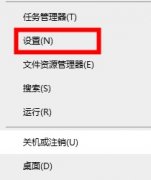 xbox商店恢复中文版教程
xbox商店恢复中文版教程
打开xbox显示是英文,对于大部分用户使用起来非常不方便,那么......
 怎样判断电源是否正常工作:电源故障的
怎样判断电源是否正常工作:电源故障的
电脑电源是整台计算机的心脏,为所有硬件提供必要的电力。如......
 外部设备连接教程:如何连接外部设备到
外部设备连接教程:如何连接外部设备到
连接外部设备到电脑的过程,对于许多用户来说似乎并不复杂,......
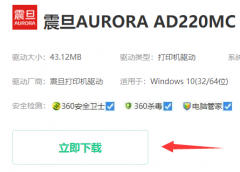 震旦打印机驱动怎么安装
震旦打印机驱动怎么安装
要在电脑上使用打印机,就必须安装它的驱动程序,那么震旦打......
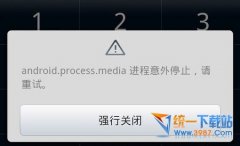 进程android.process.acore已停止运行怎么解决
进程android.process.acore已停止运行怎么解决
法一、设置应用程序管理将google通讯录同步、联系人存储、通讯......

平时大家在使用电脑进行操作的时候,我们会在电脑中进行各种文档的编辑,也会经常使用到一些p图软件,以及绘制工程图等软件,那么盯着电脑的时间可能会很长,并且还是一直盯着电脑看...
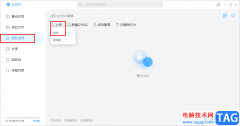
很多小伙伴在日常工作生活中都离不开welink软件,因为这是一款十分方便实用的移动化数字办公平台,在这款软件中,我们可以随时线上和同事进行沟通,提升沟通效率。在使用welink的过程中,...
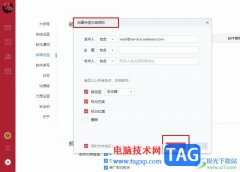
网易邮箱大师是很多小伙伴都在使用的一款邮箱管理软件,在这款软件中我们可以登录各种邮箱账号,实现一个软件管理所有邮箱账号的想法。在网易邮箱大师中,我们还可以创建来信分类规则...

ai是一款处理图像非常好用的一款软件,想要在ai中绘制八边形,并且八个边实现内凹效果制作标签时,该如何好操作呢?下文就是ai多边形往里缩的技巧,一起看看去吧。...
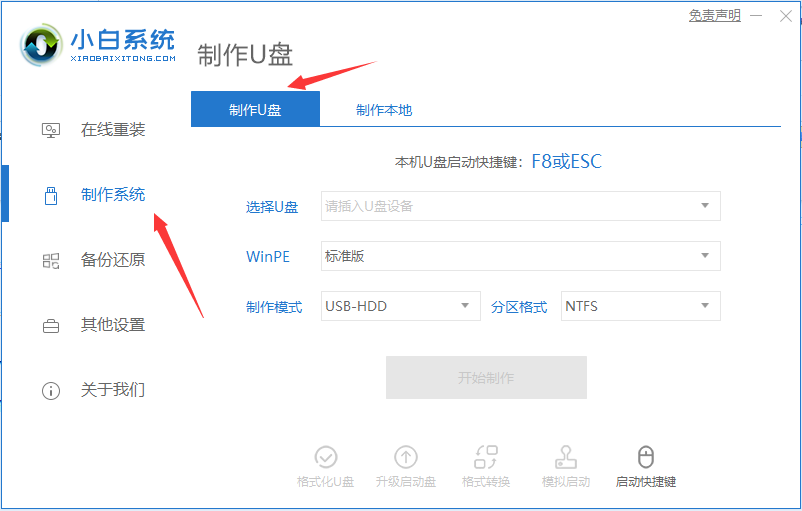
我相信,很多去过电脑维修店的小朋友,都见过店员通过U盘对电脑进行各种维护操作.骑士这就是一个U盘pe启动盘,今天小编来跟大家说说怎样制作pe启动盘的教程,大家一起来看看吧....

WPS演示文稿是一款非常好用的专业办公软件,其中的功能非常丰富好用,很多小伙伴在在需要进行日常办公时都会首选使用该软件。如果我们需要将图片中的文字内容提取出来,放在幻灯片中编...
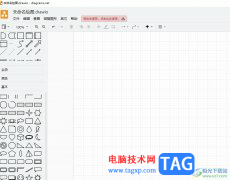
Draw.io作为一款免费的在线绘图工具,让用户可以免费使用其中强大且实用的功能,并且可以自由地修改和定制形状的代码,为用户带来了更多的灵活性和可扩展性,因此Draw.io软件深受用户的喜...

系统一键重装系统怎么操作呢?当我们在使用电脑时现故障无法解决或者我们想要换一个系统使用时,就需要重装系统了.重装系统的方法有很多种,一键重装是最方便的.接下来本文就为大家带来一...
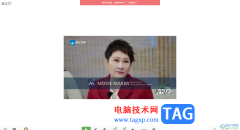
希沃白板5对于制作幻灯片内容是很简单的,提供了添加动画效果的功能,以及可以插入音视频到幻灯片页面中进行显示,有些时候制作幻灯片内容需要插入视频到页面中,那么你就可以为插入...
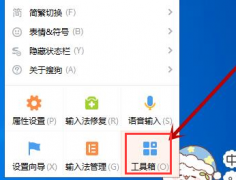
搜狗输入法是一款非常好用的输入法软件,那么大家知道搜狗输入法怎么设置翻译功能吗?在这里小编就和大家分享一下搜狗输入法设置翻译功能步骤哦,大家一起来看看吧。...
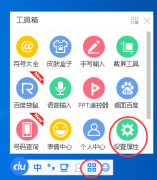
有些用户表示自己对百度输入法默认字体大小不满意,那么若想调节字体大小,我们应该如何操作呢?这里就带来了百度输入法设置字体大小的操作教程,想要了解的伙伴就快来看看吧。...

AdobeAudition是一功能十分强大的音频处理软件,通过AdobeAudition软件可以对我们电脑中保存的音频文件进行各种相关的处理操作,但是该软件的功能非常的丰富,因此有的小伙伴在使用AdobeAuditio...
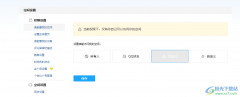
很多小伙伴在使用QQ的时候经常会遇到被陌生人评论或是进入空间的情况,这都打扰到了我们正常的使用,当我们不希望自己的空间内容被别人看到时,我们可以给空间设置访问权限,在QQ中,...

如何使用Auto CAD2020进行连续标注呢?其实很简单,那么今天小编就和大家一起分享关于Auto CAD2020连续标注的操作方法,有需要的朋友可以来看看这篇文章哦,希望可以帮助到大家。...
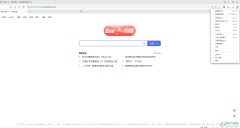
360极速浏览器是众多浏览器中最受欢迎的一款之一,在360浏览器中我们有时候下载PDF文件的时候,会自动进行打开,如果我们不希望360极速浏览器下载PDF文件后直接打开,小伙伴们知道具体该如...